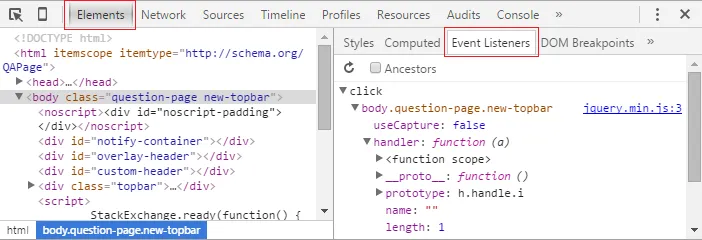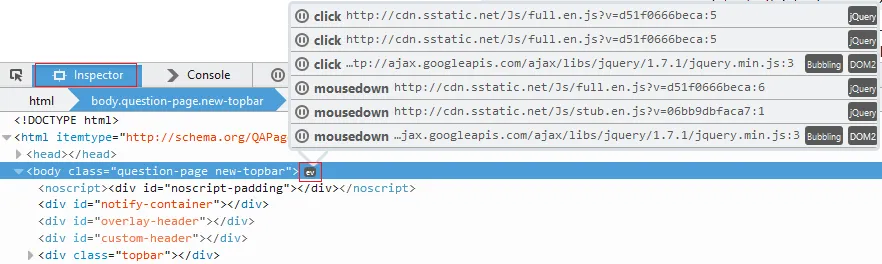有没有一种方法可以确认removeEventListener是否成功?我正在将其用于视频元素的“playing”/“pause”事件上。我试图实现的行为似乎不太一致。以下是我使用它的示例。
var playListener = function(){
console.log("video is playing")
}
videoElement.addEventListener("playing", playListener)
在我的代码中的其他地方
videoElement.removeEventListener("playing", playListener)
我正在使用removeEventListener并传递视频元素的ID,因此playListener可用。 我想知道是否可以做某种console.log或其他操作来确认 removeEventListener 是否起作用。